Produse recomandate
Aflați cum să instalați Photoshop Actions cel mai simplu și mai bun mod
Există multe modalități de a instalați acțiuni Photoshop în Photoshop. Deși nu există o cale greșită, există o metodă care îi ajută să „rămână” mai bine. Adesea primim întrebări de sprijin întrebându-ne „Ce s-a întâmplat cu acțiunile mele? Au dispărut din paleta de acțiuni. ” Cel mai frecvent motiv pentru aceasta este utilizarea metodei de instalare „dublu clic”, unde faceți literalmente clic pe fișierul .atn și se deschide în Photoshop. Nu știu de ce are această imperfecțiune. Majoritatea oamenilor adoră această metodă, deoarece este nevoie de cel mai mic efort, oricum în față.
O modalitate mai bună și mai fiabilă de a instala acțiuni în versiunile complete ale Photoshop este următoarea:
- Salvați acțiunile pe care doriți să le instalați pe computer. Puteți crea un folder pe desktop și îl puteți denumi „acțiuni” sau le puteți muta într-o altă locație ușor de găsit.
- Dacă acest fișier scrie .zip, trebuie să utilizați software de dezarhivare pentru al dezarhiva. Doar faceți repede De căutare Google dacă nu aveți niciun software în acest scop. Este adesea gratuit. Odată dezarhivat, veți vedea un fișier cu extensia .atn. Acesta este fișierul important. Asigurați-vă că faceți o copie de rezervă a fișierului de acțiuni pe un hard disk extern sau DVD. În acest fel, dacă îl pierdeți din cauza unei defecțiuni a hard diskului sau dacă Photoshop are probleme, puteți reinstala rapid.
- Deschideți Photoshop.
- Asigurați-vă că paleta „acțiuni” este deschisă. Dacă nu, accesați WINDOW - ACTIONS.
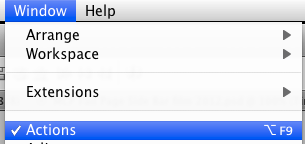
- În paleta de acțiuni, navigați în colțul din dreapta sus și faceți clic pe linii. Aceasta va iniția o casetă derulantă.
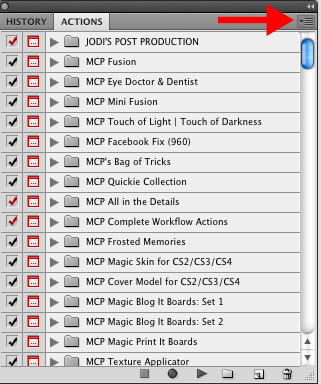
- Apoi, faceți clic pe „încărcați acțiuni” în meniul derulant.
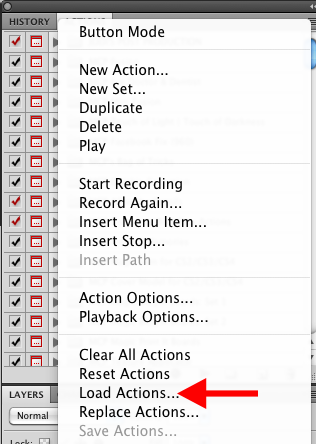 Navigați acum la locul unde ați salvat fișierul .atn de pe computer. Evidențiați acțiunea pe care doriți să o instalați. Apoi faceți clic pe „deschideți”.
Navigați acum la locul unde ați salvat fișierul .atn de pe computer. Evidențiați acțiunea pe care doriți să o instalați. Apoi faceți clic pe „deschideți”.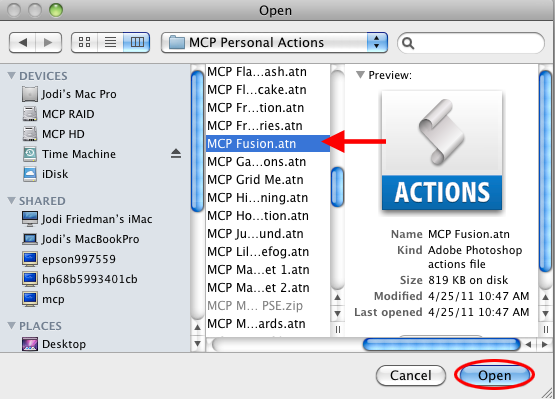
- Acțiunile dvs. vor apărea acum în paleta de acțiuni și sunt gata de utilizare. Dacă doriți să exersați înainte de a cumpăra vreunul, descărcați unele dintre acțiuni gratuite Photoshop astăzi.
Mai jos este videoclipul nostru Installing Actions pe care l-am înregistrat cu mulți ani în urmă, cu mai multe detalii despre instalarea și utilizarea acțiunilor în Photoshop:
Fara comentarii
Lăsați un comentariu
Tu trebuie să fie autentificat a posta un comentariu.







































Pur și simplu trag și plasez acțiunea în Photoshop. Încă nu am avut niciodată o problemă. Mai are cineva?
Uneori „dispar” în acest fel. Veți redeschide PS în viitor, iar paleta de acțiuni va fi goală. Din nou - funcționează așa, până când nu 🙂
Asta mi s-a întâmplat de două ori acum. După înnebunirea inițială, îmi amintesc cum să mă întorc și să le recuperez. MĂ bucur să știu că există o modalitate de a împiedica acest lucru! Cea mai înspăimântătoare parte pentru mine a fost aceea de a mă asigura că le-am readus pe TOATE! Acum am o listă a tuturor acțiunilor pe care le cumpăr și, de asemenea, a tuturor cadourilor gratuite. Voi păstra acea listă, dar se pare că nu va trebui să mă refer la ea din nou! Multumesc Jodi !!
De asemenea, există mai multe moduri de a efectua aproape fiecare activitate în Photoshop, inclusiv instalarea acțiunilor. Dacă metoda dvs. a funcționat bine pentru dvs. - respectați-o.
Mulțumesc Jodi! Bun sfat. Totuși am o altă întrebare despre acțiuni - știți cum vă puteți organiza paleta de acțiuni DUPĂ ce ați încărcat acțiunile? Să presupunem că am câteva favorite din diferite seturi de acțiuni la care mă duc mereu. Îi pot muta în propriul folder în funcție de fluxul meu de lucru? Paleta mea este SUPER dezordonată și ar ajuta complet să știu cum să organizezi lucruri bettire (dacă poți deloc). Mulțumesc!
Ce se întâmplă dacă când ajung la partea de acțiuni nu există un folder de acțiuni. Am descărcat acțiuni înainte și le-am introdus în playerul meu de acțiuni pentru elementele 9, dar acum nu există niciun folder acolo. Ce pot sa fac?
Cel mai bun mod de a adăuga acțiune (de asemenea, pensule, degradeuri, presetare a instrumentelor etc.) - faceți dublu clic pe fișierul ATN din orice locație (chiar și unitate USB amovibilă) Când redeschideți Photoshop din nou, puteți găsi acțiunea în paleta de acțiuni mutați acțiunea în coșul de gunoi fără a șterge de pe hard disk Nu încărcați atâtea acțiuni în directorul de acțiuni Și faceți o copie de rezervă a acțiunilor preferate
Bună Jodi, Vă mulțumim pentru toate informațiile minunate despre acțiunile Photoshop. Sunt un fotograf începător total, așa că îmi cer scuze în avans dacă acest lucru pare a fi o întrebare neînțeleasă. Sunt interesat de achiziționarea unor programe de editare. Vreau să pot folosi acțiunile Photoshop pe care le văd atât de des discutate pe web. Contează ce software de editare achiziționați atunci când utilizați acțiuni (Say Elements Vs. CS5) sau puteți face acțiunile în orice fel? Vă mulțumim pentru răspuns!
Vă mulțumesc mult pentru acțiunile Photoshop și videoclipul de instalare. Buna treaba!!!!!
Bună, Jodi, am instalat o acțiune, dar când încerc să o folosesc, nu se întâmplă nimic. Se afișează în paletă, dar nu pot să le joc. orice sugestii?
Faceți clic pe butonul de redare în timpul acțiunii în sine (nu în folderul care conține acțiunile)?
Mulțumesc pentru mare ajutor. Acum, pot edita imagini cu efecte extraordinare pe care le pot folosi cu adevărat pe blogul meu. Tocmai încep să învăț navigarea în Photoshop, așa că, între timp, am încărcat acțiunile retro și hipster.
Bună! Am PS CX2 și pot urma toate aceste instrucțiuni, dar când deschid fișierul pe care l-am creat - cel cu acțiunile în el - nu apare nimic. Cel puțin, nu când o fac prin photoshop. Sunt acolo când fac clic pe fișierul de pe desktop fără photoshop. De asemenea, dacă încerc dublu clic pe fișierul .ATN, acesta va afișa photoshop ca și când ar fi fost pe punctul de a se încărca - dar atunci nu se întâmplă nimic. Este ca și cum nu poate citi sau chiar recunoaște fișiere de acțiune. Am încercat acțiunile tale gratuite, acțiunile gratuite ale femeii mai frumoase și nu citesc niciuna dintre acestea. Aveți idei despre ce să încercați în continuare?
Acțiunile pe care le-am cumpărat și descărcat sunt în Jpeg. Tutorialele pe care le-am urmărit spun că formatul trebuie să fie un .act în loc de jpeg. Sunt complet confuz și nu pot încărca nimic.
acțiunile sunt fișiere .atn. jpg-urile sunt un format de imagine. Singurul articol pe care îl vindem în format jpg sunt texturile, care nu sunt acțiuni. Acestea sunt aplicate deasupra unei imagini și ajustate prin moduri de amestecare. La ce set te referi?
Tocmai am cumpărat setul de acțiuni pentru piele. Este un fișier .atn. Când mă duc să-l încărc, scrie „Nu am putut încărca acțiunile, deoarece fișierul nu este compatibil cu această versiune de Photoshop. Am PS CC 2015. Am încercat-o de multe ori și continuu să primesc aceeași casetă cu același dialog. Orice ajutor este apreciat.
vă rugăm să completați un bilet la biroul nostru de asistență dacă nu îl puteți instala și vă putem ajuta. http://mcpactions.freshdesk.com.